- Fallout 3, 2008'de piyasaya sürülen kıyamet sonrası bir RPG-FPS melezidir.
- Oyun artık oldukça eski olduğundan, Windows 10'da çalışmasıyla ilgili sorunlar olması bekleniyor.
- Bu harika ürünle ilgili daha fazla kılavuz için, sayfamıza göz atın. özel Fallout 3 merkezi.
- Sayfamızı ziyaret ederseniz daha da ilginç makaleler bulabilirsiniz. oyun sayfası.

XİNDİR DOSYASINI TIKLAYARAK KURULUM
Bu yazılım, yaygın bilgisayar hatalarını onaracak, sizi dosya kaybından, kötü amaçlı yazılımlardan, donanım arızasından koruyacak ve bilgisayarınızı maksimum performans için optimize edecektir. Şimdi 3 kolay adımda bilgisayar sorunlarını düzeltin ve virüsleri kaldırın:
- Restoro PC Onarım Aracını İndirin Patentli Teknolojilerle birlikte gelen (patent mevcut burada).
- Tıklamak Taramayı Başlat PC sorunlarına neden olabilecek Windows sorunlarını bulmak için.
- Tıklamak Hepsini tamir et bilgisayarınızın güvenliğini ve performansını etkileyen sorunları gidermek için.
- Restoro tarafından indirildi 0 okuyucular bu ay
Fallout 3, Bethesda'nın 2008'de piyasaya sürdüğü Fallout serisine üçüncü eklemedir. Bu nedenle, oyun hem Windows 7 hem de 10'dan önce gelir ve öncelikle Vista için tasarlanmıştır.
Bu nedenle, bazı oyuncular onu oynamaya çalıştığında Fallout 3 her zaman çalışmaz. Windows 10. Bazı oyuncular için Fallout 3'te Yeni'yi tıkladıklarında oyun çöküyor.
Fallout 3'ü Windows 10'da nasıl çalıştırırım?
1. Grafik kartı sürücünüzü güncellemeniz gerekip gerekmediğini kontrol edin
Oyunlar GPU yoğun uygulamalardır, bu nedenle video sürücülerinizle ilgili herhangi bir sorun, kötü oyun deneyimlerine ve hatta oyun sırasında hatalara dönüşecektir.
Bununla birlikte, Fallout 3 oynarken yukarıdakilerden herhangi biriyle karşılaşırsanız, grafik sürücülerinizi mümkün olan en kısa sürede güncellemeye devam edin.
Bunu yapmanın en hızlı yolu, aşağıdaki gibi özel bir sürücü güncelleyici kullanmaktır. DriverFix, mevcut donanımınız için en son sürücüleri garanti edeceğinden.

Bu ürün son derece hafiftir ve bilgisayarınızı taradıktan sonra tüm eski, bozuk veya eksik sürücülerinizi saniyeler içinde bulacaktır.
Ardından en son sürücüleri otomatik, manuel veya yarı manuel olarak kurmayı seçebilirsiniz.

DriverFix
Bu hafif ve taşınabilir araç, tüm eksik sürücülerinizi kendi kendine algılayacak ve mümkün olan en kısa sürede güncelleyecektir.
Siteyi ziyaret et
2. Fallout 3'ü uyumluluk modunda çalıştırın
- Açık Dosya Gezgini bunun için Windows tuşu + E kısayol tuşu ile.
- Fallout 3'ün Steam klasörünü Dosya Gezgini'nde açın.
- Fallout 3'ün Steam klasörü için varsayılan yol şöyle olacaktır:
C: Program Dosyaları (x86) SteamsteamappscommonFallout 3.
- Ardından, seçmek için Fallout 3 EXE dosyasına sağ tıklayın. Özellikleri.
- Ardından, oyunun özellikler penceresindeki Uyumluluk sekmesini seçin.
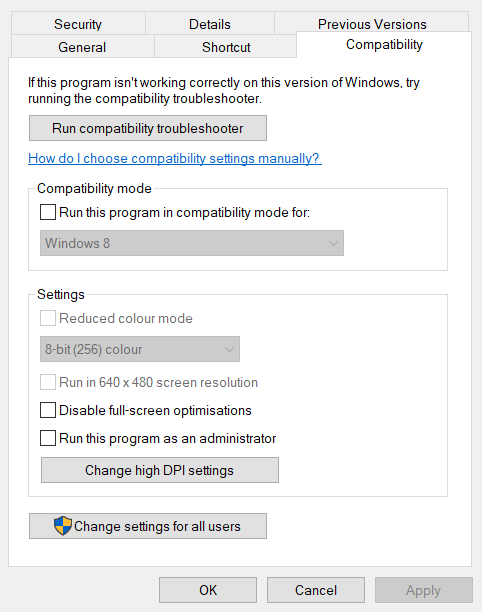
- seçin Bu programı uyumluluk modunda çalıştırın. ayar.
- Ardından, platform açılır menüsünde Windows XP'yi (Service Pack 3) seçin.
- Diğer Windows XP hizmet paketi platformlarını seçmeyi deneyebilir ve Windows 7 XP Service Pack 3 seçeneği işe yaramazsa.
- Ek olarak, onay kutusunu seçin Bu programı yönetici olarak çalıştırın seçenek.
- Tıklamak Uygulamak Ayarları kaydetmek için
- Tıkla TAMAM düğmesine basarak çıkın.
Fallout 3, Windows 10'da çalışmadığında, bu genellikle uyumluluk moduyla çözülebilen bir uyumluluk sorunudur.
- Düzeltme: Windows Live yüklemesi için oyunlar başarısız/çalışmıyor
- Tarayıcınızda Doom Nasıl Oynanır [İndirme Gerekmez]
3. Fallout 3 için Falloutprefs.ini yapılandırma dosyasını düzenleyin
- Oyunun Falloutprefs.ini dosyasını düzenlemek, Fallout 3'ün Windows 10'da çalışmamasını da düzeltebilir. Dosya Gezgini'ni açın.
- Bu klasör yolunu açmak için Belgelerim > Oyunlarım > Fallout 3'ü tıklayın.
- Falloutprefs.ini dosyasını Not Defteri'nde açmak için çift tıklayın.
- Ardından, falloutprefs.ini dosyasında bUseThreadedAI=0 ayarını arayın.
- bUseThreadedAI=0 ayarını şu şekilde değiştirin: buUseThreadedAI=1.
- bUseThreadedAI=0 dosyada yoksa, şunu girin buUseThreadedAI=1 dosya içinde yeni bir satırda.
- Sonra Ekle iNumHWThreads=2 falloutprefs.ini dosyasındaki başka bir yeni satıra.
- Tıklamak Dosya ve Kaydetmek Yeni ayarları dosyaya kaydetmek için
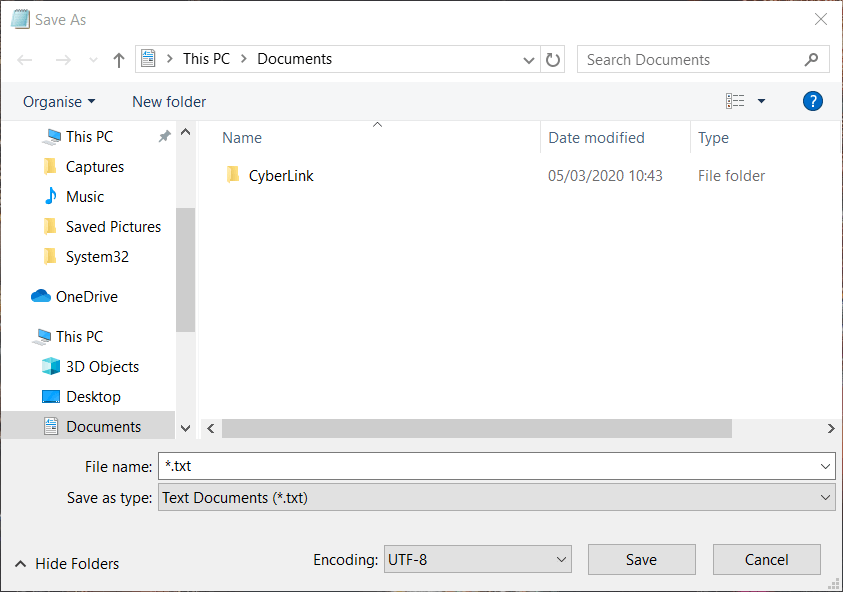
- Ardından Fallout 3'ü tekrar çalıştırmayı deneyin.
4. Windows Game Live'ı yükleyin
Fallout 3'ün antikaya ihtiyacı var Windows için Oyunlar – Canlı çalıştırmak için yazılım.
- Girmek Windows Live için oyunlar doğrudan aşağıdaki çekimde olduğu gibi Google'da.
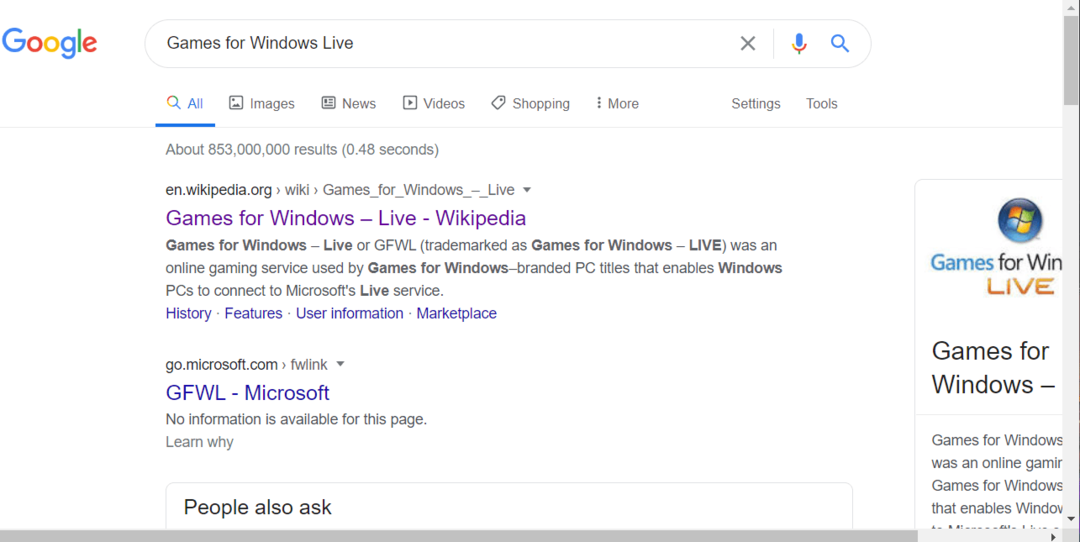
- Ardından GWFL – Microsoft arama sonuçlarının üst kısmına yakın bir bağlantı.
- Bunu yapmak, Games for Windows Live yükleyicisini indirecektir.
- İndirilen Games for Windows Live klasörünü açın.
- Ardından, söz konusu yazılımın yükleyicisini açmak için gfwivesetup.exe'ye tıklayın.
- Games for Windows Live'ı yüklemek için kurulum sihirbazını gözden geçirin.
- Games for Windows Live yazılımını yükledikten sonra başlatın.
- Sonra bazı dosyaları indirmeye başlayacaktır.
Bunlar, oyunu Windows 10'da oynayabilmeniz için Fallout 3'ü başlatacak daha olası çözümlerden bazıları. Bizim Eski Oyunlar Nasıl Oynanır makale ayrıca Windows 10'da eski oyunları çalıştırmak için daha fazla ipucu sağlar.
 Hala sorun mu yaşıyorsunuz?Bunları bu araçla düzeltin:
Hala sorun mu yaşıyorsunuz?Bunları bu araçla düzeltin:
- Bu PC Onarım Aracını İndirin TrustPilot.com'da Harika olarak derecelendirildi (indirme bu sayfada başlar).
- Tıklamak Taramayı Başlat PC sorunlarına neden olabilecek Windows sorunlarını bulmak için.
- Tıklamak Hepsini tamir et Patentli Teknolojilerle ilgili sorunları çözmek için (Okuyucularımıza Özel İndirim).
Restoro tarafından indirildi 0 okuyucular bu ay
Sıkça Sorulan Sorular
Fallout 3, 2018'de piyasaya sürüldü.
Evet, Fallout 2008'de Yılın Oyunu oldu ve bir GotY sürümü de indirilebilir durumda.
Daha sonra gelen girişlerle karşılaştırıldığında, Fallout 3 eşit veya bazı durumlarda daha üstün olarak kabul edilir. Bu listeye göz atın Steam'den alabileceğiniz en iyi RPG'ler.
